word试卷怎么添加作文稿纸?
摘要:语文试卷中作文常需要有整整半面用来放置作文稿纸,试着用了几种方法:直接插入稿纸、复制多个文本框,感觉还是表格比较实用,在这里将方法分享一下。...
语文试卷中作文常需要有整整半面用来放置作文稿纸,试着用了几种方法:直接插入稿纸、复制多个文本框,感觉还是表格比较实用,在这里将方法分享一下。
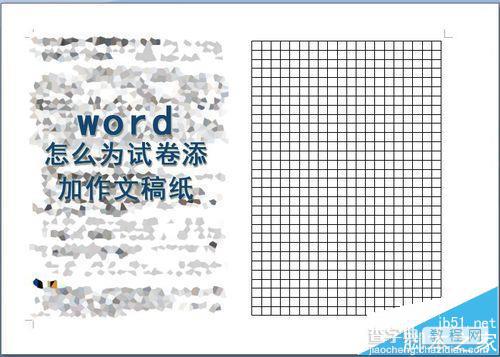
1、鼠标放在需要插入稿纸的页面,点击插入——表格——插入表格。
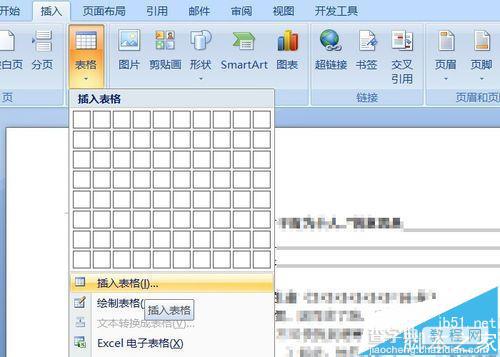
2、在插入表格面板中输入列数与行数,分别是20、30,固定列宽中输入0.7厘米。
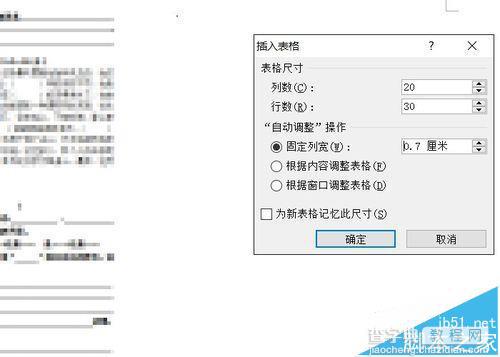
3、视图——显示比例,将窗口显示改为60%,便于看到整个表格。
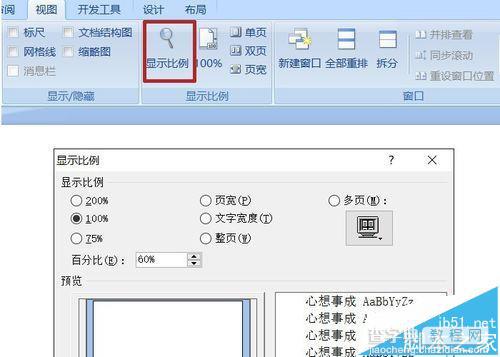
4、拖住表格最下一行,向下拉动至底部,注意与底边保持一些距离,以防表格进入下一页。
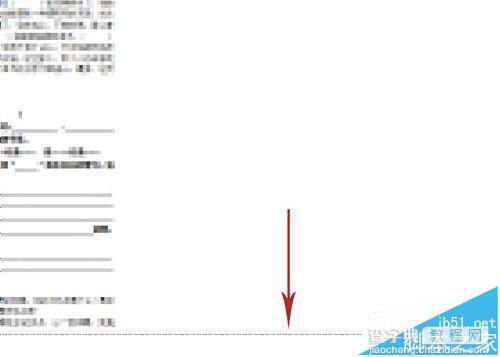
5、拉开后,表格只是最后一行被拉长,如图。选择布局——单元格大小——分布行,将各行平均分布。
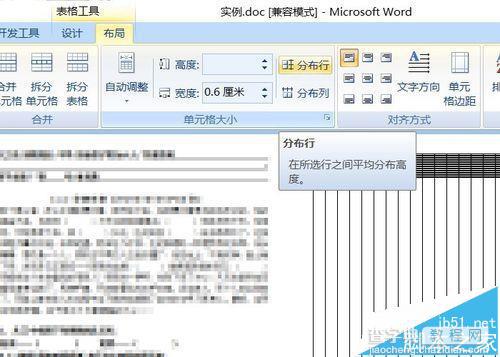
6、看,一份整齐的稿纸出现在试卷中。
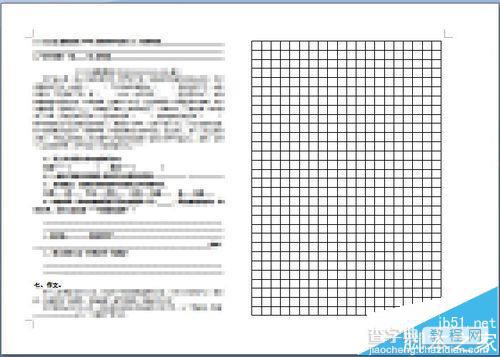
【word试卷怎么添加作文稿纸?】相关文章:
★ word,EXCEL中立方米符号怎么打 打出立方符号的方法汇总
★ 经典ppt实例:怎么学做ppt,制作PPT的教程(图文)
